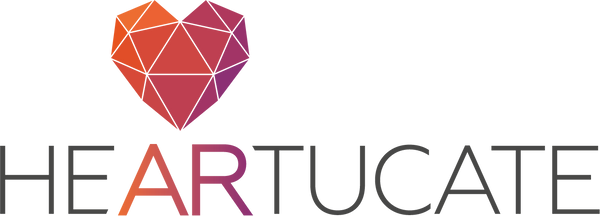Wie spielt man "Reise in die Arktis"?
Alle Infos findest du auch unter folgendem Downloadlink
Kurzanleitung für den Escape Room
Vorbereitung
- Lade die „Reise in die Arktis“-App kostenfrei aus dem Google Play Store oder iOS Store auf alle benötigten Geräte (bis zu 5 mobile Endgeräte für eine Gruppe) herunter.
- Stelle sicher, dass alle Geräte im gleichen Netzwerk sind und genügend Akkulaufzeit haben.
- Schaffe eine freie Fläche von 4x4 m. Nutze entweder die Trackermatte oder drucke alternativ den Tracker aus, der im Hilfemenü der App hinterlegt ist.
Lizenzaktivierung und Einrichtung
- Die Spielleitung gibt den Lizenzcode ein, den diese nach dem Kauf per Mail erhalten hat, um die Anwendung zu aktivieren. Das Gerät, auf dem die Lizenz aktiviert wird, fungiert als Spielleiter-Gerät.
- Verbinde das Spielleiter-Gerät entweder mit einer Bluetooth-Box für den Ton oder verteile Kopfhörer an alle Teilnehmenden. Im Menü der App wird die Option für Lautsprecher oder Kopfhörer ausgewählt.
Start des Spiels
- Öffne die App auf dem Spielleiter-Gerät und entscheide, ob du als Spielleitung aktiv mitspielst oder den Supervisor-Modus nutzt, bei dem du die Teilnehmenden aus der Vogelperspektive beobachten kannst.
- Erstelle das Spiel und lasse die anderen Geräte beitreten, damit das Team gemeinsam mit den Aufgaben starten kann.
Spielablauf
- Die Kinder arbeiten in Kleingruppen von maximal 4 Personen und lösen gemeinsam Aufgaben in der virtuellen Arktis. Sie unterstützen Professor Aureus bei seiner Klimaforschung und lernen dabei spielerisch wichtige Fakten zu Klimawandel und Umweltschutz.
- Du kannst den Teilnehmenden jederzeit Tipps geben. Die Lösungen für den Escape Room liegen der Anleitung bei – schaue sie jedoch nur an, wenn du selbst nicht mitspielen möchtest!
FAQ - Frequently asked questions
Die Geräte finden sich nicht.
- Stelle sicher, dass alle Geräte im gleichen Netzwerk sind. Manchmal benötigt die Netzwerkverbindung etwas Zeit, um sich einzurichten.
- Bei öffentlichen WLAN-Routern muss Port 7777 freigegeben sein, damit sich die Geräte finden können. Frage ggf. eure IT-Abteilung.
- Als Notfalloption kann ein mobiler Hotspot verwendet werden, um ein lokales Netzwerk zu erstellen, in dem sich die Geräte finden können.
- Nutze die Option in der App, die Mitspielenden per QR Code hinzuzufügen, manchmal löst sich damit das Problem. Dabei wird eine Netzwerkdiagnose durchgeführt, die dir ggf. mehr Anhaltspunkte liefert.
Das Tracking des Raums funktioniert nicht oder springt.
- Achte auf eine gute Beleuchtung im Raum, idealerweise Tageslicht.
- Führe die Geräte ruhig und lade sie vor der Nutzung vollständig auf.
- Falls das Tracking weiterhin Probleme bereitet, kann es während des Spiels zurückgesetzt werden. Klicke dafür auf das Menü und dann auf „Tracking Reset“. Anschließend die Matte neu scannen.
Ein Spieler oder eine Spielerin fliegt aus dem Spiel.
- Wenn ein Spieler aus dem Spiel fliegt, kann er oder sie im Menü das Spiel erneut auswählen und wieder beitreten. Die Gegenstände werden dabei auf die Mitspielenden verteilt, sodass nichts verloren geht.
- Falls das Rausfliegen häufiger vorkommt, überprüfe den Ladestatus und die Netzwerkverbindung der Geräte.
Der Sound ist nicht zu hören.
- Überprüfe, ob alle Lautsprecher der Geräte eingeschaltet sind.
- Achte darauf, dass die richtige Soundeinstellung (Kopfhörer oder Lautsprecher mit Bluetooth über das Spielleitergerät) ausgewählt ist.
Ich würde das Spiel gerne einbetten in einen Projekttag oder Unterricht.
Das ist toll! Wir haben sehr umfangreiche Begleitmaterialien entwickelt, die du einfach als Teil der Workshoplizenz dazuerhältst. Das sind z.B. eine Workshoppräsentation, Stationsarbeitsmaterial oder ein Heft für die Kinder, sowie eine Urkunde zum Ausfüllen. Das Begleitmaterial kannst du im Downloadcenter herunterladen, das du über Eingabe deiner Lizenz erreichst.
Bei weiteren technischen Schwierigkeiten steht das Support-Team zur Verfügung unter support@heartucate.eu.